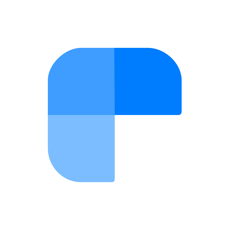-
Win10设置系统时间显示到秒的操作技巧
- 时间:2024-11-15 10:23:41
大家好,今天Win10系统之家小编给大家分享「Win10设置系统时间显示到秒的操作技巧」的知识,如果能碰巧解决你现在面临的问题,记得收藏本站或分享给你的好友们哟~,现在开始吧!
在电脑的任务栏右侧会显示系统时间,往往只显示到分,而一位Win10用户想让系统时间显示到秒,这该如何操作呢?操作方法其实很简单,我们只要在注册表修改一个值即可,具体操作方法如下。
方法\步骤:
1、在Cortana搜索栏输入regedit,按回车键进入注册表编辑器;
2、定位到:HKEY_CURRENT_USER\SOFTWARE\Microsoft\Windows\CurrentVersion\Explorer\Advanced,新建DWORD(32位)值,命名为ShowSecondsInSystemClock;
3、修改数值数据为1;
4、重启explorer.exe,可用软媒魔方首页的快捷指令轻松实现。
5、要想改回默认设置,直接删除ShowSecondsInSystemClock,重启文件资源管理器即可。
6、此外,用户还可以选用软媒时间,不但可以显示“秒”,还有星期、天气、假期、农历、提醒等多项实用功能,方便快捷,支持Win7/Win8.1/Win10等常用系统哦。
以上就是Win10设置系统时间显示到秒的方法,有需要修改系统时间显示到秒的朋友,可以按教程来操作。
以上就是关于「Win10设置系统时间显示到秒的操作技巧」的全部内容,本文讲解到这里啦,希望对大家有所帮助。如果你还想了解更多这方面的信息,记得收藏关注本站~
【②本文来*源Win10系统之家,不得自行转载,违者必追究!】
相关文章
-

Win10如何将时间显示到秒?Win10时间显示秒数方法教学
Win10如何将时间显示到秒?正常情况下我们电脑桌面右下角的时间都是只有显示到分钟的,而有的用户想要去将时间的秒数显示设置到桌面右下角上。那么如何完成这个设置呢?接下来一起来看看以下的具体操作方法分享吧。操作... -

电脑是日常生活的必需品,很多用户家中都会置办一台电脑,办公生活两不误。在日常使用当中或多或少会有其他人进行使用,担心他们对电脑更改一些设置,就需要禁用设置和控制面板。那么要如何禁用呢?下面小编就教大家Win10系统禁用设置和控制面板的两种方法。
方法一:编辑组策略
1、在桌面搜索框中输入并打开编辑组策略;
2、随后,如图所示定位到:用户配置-管理模... -

我们在日常办公时,总会因为某些原因,导致下班时电脑不能关闭,人又不可能长时间守在电脑前,这个时候就需要用到系统自带的定时自动关机功能。那么有小伙伴问到,怎么开启自动关机功能呢?其实很简单,只需使用shutdown命令就可以轻松解决,下面小编就给大家带来Win10如何自动关机的方法。
详细如下:
1、WIN+X打开命令提示符(管理员)或者WindiwsPower... -

Win10 2004蓝屏后如何让系统自动重启?蓝屏自动重启的设置方法
如果安装了一些与系统不兼容的程序,经常会遇到系统崩溃,显示蓝屏的现象。在遇到这类问题的时候,我们都需要去重启电脑来解决问题,但是每次都手动重启十分麻烦,有什么办法让它自动重启呢?下面小编就跟大家分享一下Win102004蓝屏后自动重启的设置方法。
详细如下:
1、右键此电脑(我的电脑),选择“属性”;
2、此时将打开“控制”窗口,在左侧找到“高级系...